Oglejte si najboljše načine za prenos HyperTerminal za Windows 10

- Optimizirajte uporabo virov: Opera One uporablja vaš Ram učinkoviteje kot Brave
- AI in uporabniku prijazen: Nova funkcija, ki je neposredno dostopna iz stranske vrstice
- Brez oglasov: Vgrajeno blokiranje oglasov pospeši nalaganje strani in ščiti pred rudarjenjem podatkov
- Prijazno do iger: Opera GX je prvi in najboljši brskalnik za igralce
- ⇒ Pridobite Opera One
HyperTerminal je program, ki je bil vgrajen v vse različice operacijskega sistema Microsoft Windows do Windows XP.
S tem programom lahko svoj osebni računalnik pretvorite v računalniški terminal in se na daljavo povežete z drugim sistemom. Poleg tega lahko na daljavo komunicirate tudi s serijskimi napravami, povezanimi z vašim računalnikom.
Preprosto povedano, HyperTerminal vam je omogočil uporabo vašega računalnika za komunikacijo z drugimi sistemi. Uporabljal je besedilni dostop za prikaz informacij ali prenos datotek.
Lahko komunicirate z različnimi zunanjimi napravami, kot so vrata COM, računalniki, spletna mesta Telnet ali celo preprosto izvajate operacije TCP/IP, skupaj z Ethernetom ali modemom.
Toda vsega dobrega je enkrat konec in z operacijskim sistemom Windows XP je Microsoft ukinil podporo za HyperTerminal svojega operacijskega sistema.
Vendar Hilgraeve, podjetje za HyperTerminal, še vedno prodaja program svojim oboževalcem. V tem priročniku vam bomo pokazali, kako lahko prenesete HyperTerminal v sistem Windows 10 ali 11.
Ali obstaja HyperTerminal za Windows 10?

Presenetljivo, da. Na voljo je HyperTerminal za Windows 10, ki ga lahko dobite za svoj računalnik z operacijskim sistemom Windows 10.
HyperTerminal Private Edition je uradna in najnovejša ponovitev priljubljenega programa HyperTerminal, ki ga lahko kupite na uradni spletni strani Hillgrove.
S tem programom lahko preprosto komunicirate in nadzorujete TCP/IP, serijska vrata COM in modeme na klic. HyperTerminal Private Edition lahko uporabite za klepet neposredno z drugo napravo prek serijskih vrat.
HyperTerminal Private Edition za Windows 10 lahko kupite in prenesete za 69,99 $ iz uradna spletna stran. Če plačate dodatnih 20 $, lahko dobite razširjeno podporo in vzdrževanje.
Če pa želite program dobiti na CD-ju, lahko za to plačate dodatnih 10 USD, vendar morate prebivati v ZDA.
Obstaja še ena alternativa, ki bo vaš HyperTerminal postavila na vaš računalnik z operacijskim sistemom Windows 10 ali 11, o kateri bomo podrobneje razpravljali v naslednjem razdelku.
Kako prenesem HyperTerminal?
1. Pridobite datoteko HyperTerminal iz sistema Windows XP
To je najboljša metoda, ki jo lahko uporabite za namestitev HyperTerminal v računalnik z operacijskim sistemom Windows 10 ali 11. Najbolje pa bo za tiste uporabnike, ki imajo še vedno dostop do aktivne namestitve operacijskega sistema Windows XP.
Tudi, če imate CD, ki vsebuje namestitvene datoteke Windows XP, bi to zadostovalo. Vse kar morate storiti je, da kopirate dve pomembni datoteki HyperTerminal in ju prilepite v katero koli različico operacijskega sistema Windows, ki jo uporabljate na ciljnem računalniku.
Dve datoteki, o katerih govorimo, sta navedeni spodaj:
-
hypertrm.exe: Če imate dostop do aktivne namestitve sistema Windows XP, lahko to izvršljivo datoteko najdete znotraj spodaj navedenega naslova mape:
C:\Programske datoteke\Windows NT\ -
hypertrm.dll: To datoteko dinamične povezovalne knjižnice lahko najdete znotraj spodnje poti do mape:
C:\WINDOWS\system32\
Strokovni nasvet:
SPONZORIRANO
Nekaterih težav z osebnim računalnikom je težko rešiti, zlasti ko gre za manjkajoče ali poškodovane sistemske datoteke in repozitorije vašega sistema Windows.
Vsekakor uporabite namensko orodje, kot je npr Fortect, ki bo skeniral in zamenjal vaše pokvarjene datoteke s svežimi različicami iz svojega skladišča.
Če imate namestitveni CD za Windows XP, boste obe datoteki našli znotraj mapo i386. Prenesete ga lahko tudi iz interneta, vendar se morate prepričati, da ne prenašate zlonamerne programske opreme ali virusov.
Kako namestim HyperTerminal v Windows 10?
- Ko pridete do teh dveh datotek, ju kopirajte in prilepite v novo mapo v računalniku z operacijskim sistemom Windows 7, 10 ali 11.

- Zagotoviti morate, da sta obe datoteki znotraj ista lokacija in mapa.
- Ko ste kopirali, morate storiti le zaženite izvršljivo datoteko in uživajte.
- Popravek: Nastavitev CcmSetup ni uspela s kodo napake 0x87d00227
- Popravek: Na monitorju ni signala, vendar računalnik deluje
- Internet Explorer se ne zapre? Kako prisilno prenehati
- 7 najhitrejših načinov za zaklepanje računalnika z operacijskim sistemom Windows 11
- 9 najhitrejših načinov za zaklepanje računalnika z operacijskim sistemom Windows 10
2. Zasebna izdaja HyperTerminal

Lahko se odločite tudi za HyperTerminal Private Edition, ki je najnovejša ponovitev programa, ki so jo izdelali sami razvijalci, Hillgraeve.
Stalo vas bo 69,99 $. Prav tako lahko dobite brezplačno preskusno različico HyperTerminal Private Edition, da preverite, ali je to tisto, kar iščete, ali želite ostati pri različici Windows XP.
⇒Pridobite HyperTerminal Private Edition
3. HyperACCESS

Prav tako lahko prenesete napredno različico ali naslednika HyperTerminala, HyperACCESS, z uradne spletne strani.
Ima zelo visoko ceno 169,99 USD. HyperACCESS vsebuje nekaj močnih funkcij, kot so dodatni terminalski emulatorji, prilagajanje in robustne zmožnosti skriptiranja.
⇒ Pridobite HyperACCESS
4. Prenesite PuTTY
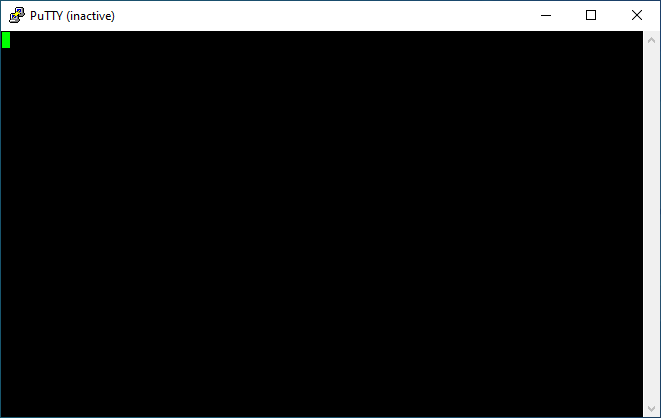
Če ne želite porabiti na stotine dolarjev za prenos HyperTerminal v Windows 10, lahko izberete PuTTY.
PuTTY je najboljša alternativa HyperTerminalu na sodobnih osebnih računalnikih. Je brezplačen in odprtokoden, kar prinaša kombinacijo zmožnosti Telnet in SSH. Prvotno ga je razvil Simon Tatham.
Če pa želite uporabljati PuTTY, morate imeti v računalniku vrata COM. Če imate to, potem lahko uživate v funkcijah PuTTY, ki ponujajo poenostavljen oblikovalski vmesnik.
⇒ Pridobite PuTTY
Ali HyperTerminal deluje z Windows 11?
HyperTerminal Private Edition lahko prenesete z uradnega spletnega mesta, ki podpira najnovejši računalnik z operacijskim sistemom Windows 11.
Poleg tega lahko datoteke HyperTerminal dobite z namestitvenega diska ali mape Windows XP. Sicer pa lahko prenesete PuTTY in uživate v funkcijah alternative.
To je to od nas v tem vodniku. Upamo, da ste z zgornjimi metodami lahko prenesli HyperTerminal na svoj računalnik z operacijskim sistemom Windows 10. Sporočite nam, ali ste lahko dobili datoteke HyperTerminal iz sistema Windows XP ali če ste v spodnjih komentarjih izbrali PuTTY.
Imate še vedno težave?
SPONZORIRANO
Če zgornji predlogi niso rešili vaše težave, se lahko vaš računalnik sooči s hujšimi težavami s sistemom Windows. Predlagamo, da izberete rešitev vse v enem, kot je Fortect za učinkovito odpravljanje težav. Po namestitvi samo kliknite Poglej in popravi in nato pritisnite Začetek popravila.

